Cómo Eliminar Tu Cuenta De Linkedin
¿Necesitas saber cómo eliminar tu cuenta de LinkedIn? Hemos compilado una guía rápida y un resumen detallado paso a paso para simplificar el proceso.
Además te explicaremos cómo hacer una copia de seguridad de tus datos y de qué manera puedes cancelar LinkedIn Premium. Sigue leyendo para conocer estos detalles importantes acerca de la eliminación de tu cuenta.
¿Cómo eliminar tu cuenta de LinkedIn?
Quizás ya te has cansado de buscar empleo por las redes y quieres saber cómo eliminar tu cuenta de Linkedin, pues ¡Estás de suerte! Con los pasos que vienen a continuación, podrás borrar tu cuenta de una manera muy rápida y sencilla. Presta atención que esto te quitará solo unos minutos de tu tiempo:
Paso 1: ingresa tu nombre de usuario y contraseña y haz clic en "Iniciar sesión".
Paso 2: selecciona tu foto de perfil en la barra de herramientas superior.
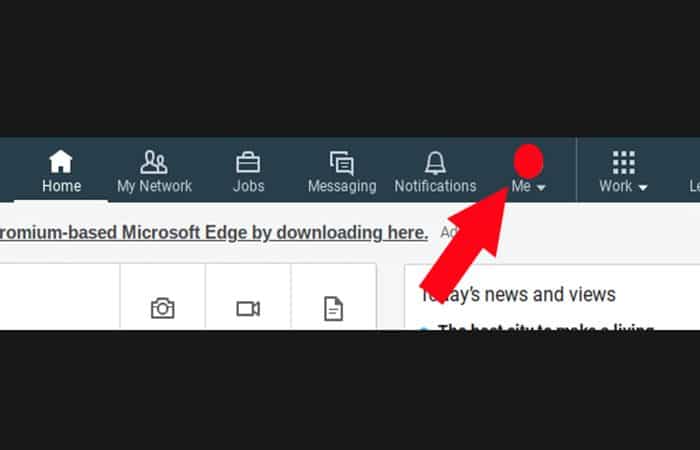
Paso 3: elige "Configuración y privacidad" (ubicado debajo de la sección "Cuenta") en el menú desplegable.
Paso 4: selecciona la pestaña "Cuenta" en la página siguiente (por defecto es la pestaña "Privacidad").
paso 5: una vez allí, desplázate hasta la parte inferior de la página y haz clic en "Cerrar tu cuenta de LinkedIn" (debajo de "Administración de cuentas").
Paso 6: escoge el motivo por el cual deseas cerrar tu cuenta, o selecciona "otro" si ninguno de los motivos se aplica a ti. Luego, haz clic en "Siguiente".
Paso 7: ingresa tu contraseña y selecciona "Cerrar cuenta".
¡Felicidades! has eliminado oficialmente tu perfil de LinkedIn.
Cabe señalar que a LinkedIn le toma hasta siete días eliminar toda tu información de sus servidores. Sin embargo, tan pronto como elimines tu cuenta, se borrarán todos tus contactos e información de perfil.
Esto significa que si decides volver a LinkedIn nuevamente en el futuro, deberás comenzar un perfil completamente nuevo y reconstruir tus respaldos y conexiones desde cero. Dicho esto, incluso después de que hayan pasado esos siete días, existe la posibilidad de que aún puedas ver tu cuenta de LinkedIn en motores de búsqueda como Google y Bing.
Quizás puede interesarte Cómo Registrarse En Linkedin.
Esto se debe a que los motores de búsqueda pueden actualizarse más lentamente que los sitios web individuales. Solo espera unas semanas, y los motores de búsqueda eventualmente borrarán sus cachés y actualizarán sus resultados.
¿Cómo hacer una copia de seguridad de los datos de LinkedIn antes de eliminar tu cuenta?
¿Tienes miedo de necesitar algo de tu perfil borrado? LinkedIn te da la opción de descargar tus datos antes de eliminar tu cuenta. Te mostramos cómo hacer una copia de seguridad de tus datos de LinkedIn:
Paso 1: selecciona tu foto de perfil en la barra de herramientas superior y haz clic en "Configuración y privacidad" cuando aparezca el menú desplegable.
Paso 2: en la pestaña de privacidad, selecciona "Descargar tus datos". Puedes elegir descargar todo o seleccionar datos específicos para hacer una copia de seguridad. Haz clic en "Solicitar archivo". La descarga puede tardar 24 horas en enviarse.
¿Por qué no deberías eliminar tu cuenta de LinkedIn?
Ya has aprendido cómo eliminar una cuenta de Linkedin, sin embargo, te recomendamos no hacerlo porque LinkedIn es un sitio de redes de primer nivel para quienes buscan trabajo y podrías volver a necesitarlo en un futuro.
¿Sabías que el 87% de los reclutadores usan LinkedIn para encontrar candidatos? Si bien puedes estar encantado con tu posición actual, más adelante te alegrarás de haber permanecido visible para los reclutadores y continuar construyendo tu red.
Cuando no estás buscando trabajo activamente, un poco de mantenimiento de rutina en tu perfil de LinkedIn no es una mala idea. La herramienta de optimización de LinkedIn te ayuda a mantener tu perfil actualizado, atrayendo nuevas oportunidades y manteniéndote preparado para una futura búsqueda de empleo.
Es necesario que sepas Cómo usar Linkedin
LinkedIn también puede mantenerte conectado con los clientes y sus inquietudes o cambios dentro de la industria. Unirse a grupos de LinkedIn y seguir a los líderes de la industria puede ayudarte a mantenerte al tanto de los cambios ocurridos en la industria.
¿Cómo desactivar LinkedIn Premium?
Si deseas mantener tu cuenta de LinkedIn pero simplemente quieres cambiar a una cuenta básica de LinkedIn, sigue las instrucciones que están a continuación:
Paso 1: selecciona tu foto de perfil en la barra de herramientas superior.
Paso 2: Selecciona "Configuración de suscripción premium" en el menú desplegable.
Paso 3: en la barra de herramientas de la derecha, selecciona "Cancelar suscripción". Es posible que tengas que desplazarte hacia abajo para ver esta sección.
Paso 4: Selecciona "Continuar para cancelar".
Paso 5: elige tu motivo para desactivar LinkedIn Premium (o selecciona otro si ninguno de los motivos se aplica a ti) y haz clic en "Confirmar cancelación".
Nota: no se podrá hacer clic en el botón "Confirmar cancelación" hasta que se seleccione el motivo por el que se está cancelando la cuenta.
Paso 6: selecciona "Confirmar cancelación" por última vez para finalizar el proceso.
Paso 7: ¡Felicidades! has desactivado con éxito tu cuenta de LinkedIn Premium.
Espero que hayas internalizado bien el proceso de cómo eliminar tu cuenta de Linkedin. Como has notado, es bastante sencillo y lo puedes hacer en unos pocos minutos sin mucho esfuerzo.
Sin embargo, te recomendamos que mantengas tu perfil aunque ya hayas encontrado empleo, porque lo podrías necesitar en un futuro.
Si tienes una cuenta Premium, lo que podrías hacer es cambiar a una cuenta básica para mantenerla a tu disposición (no te generará ningún gasto).

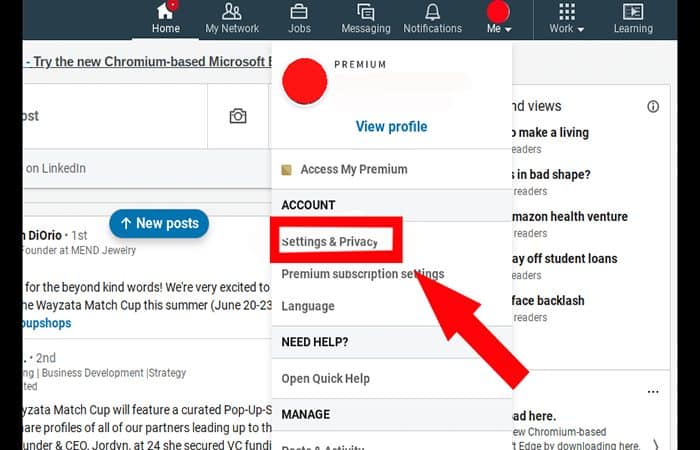
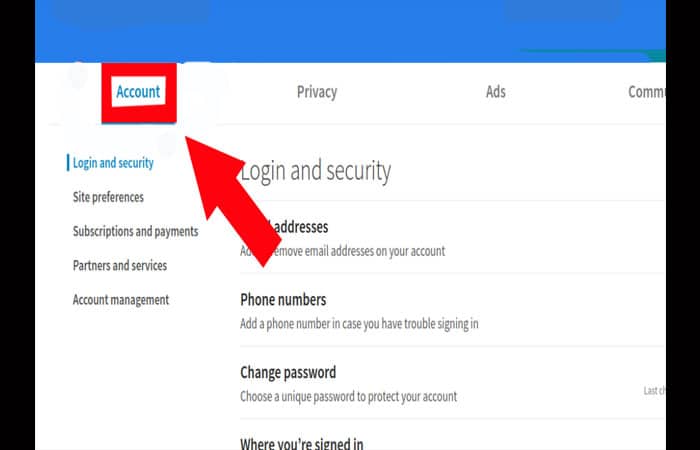
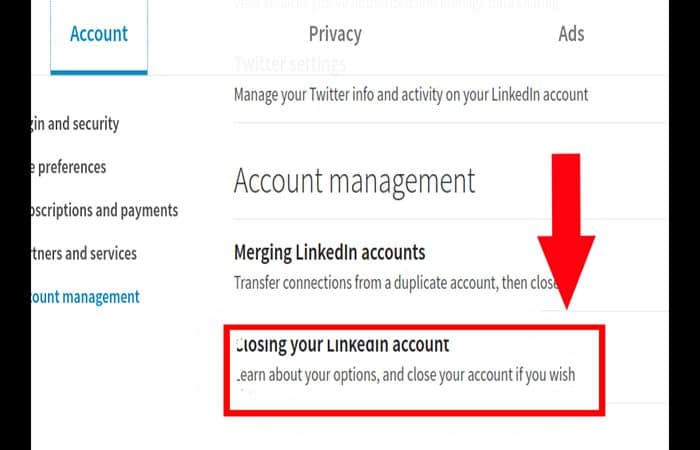
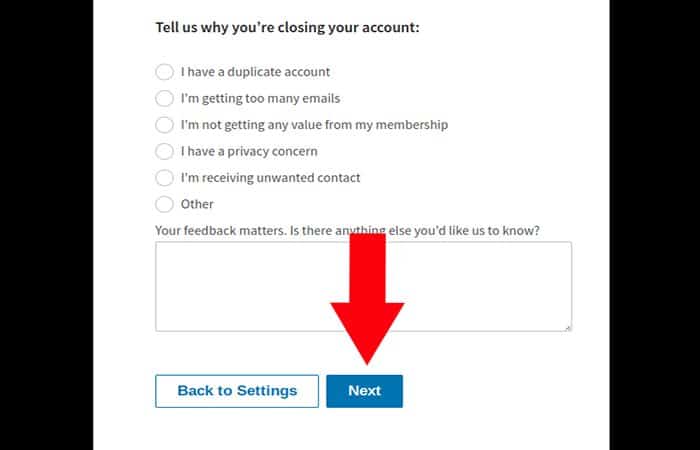
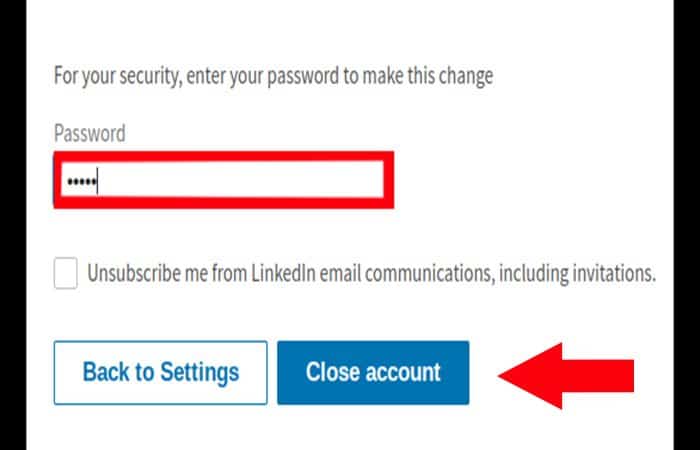
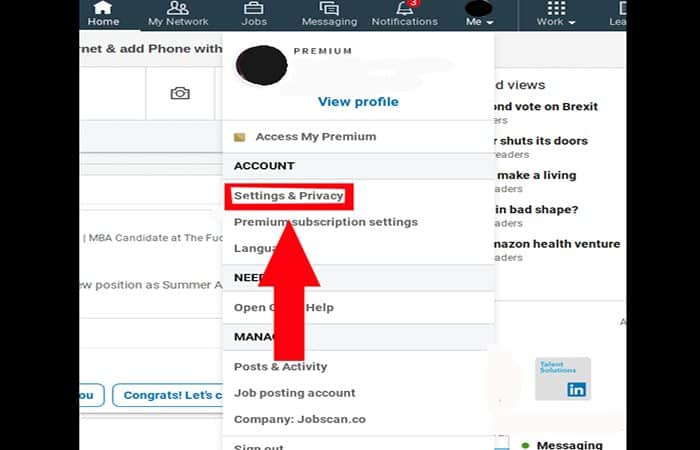
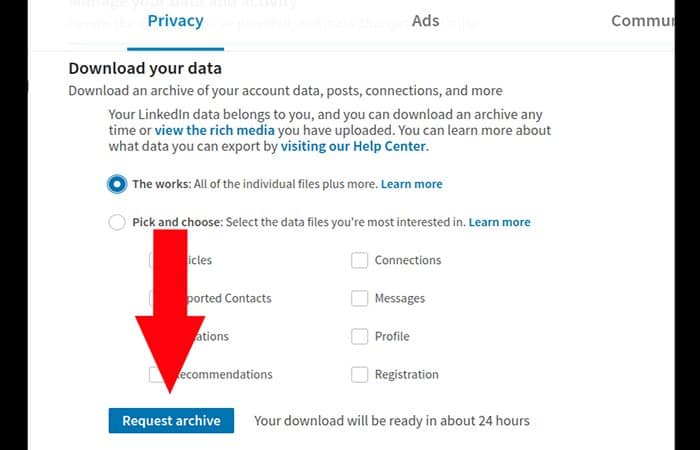
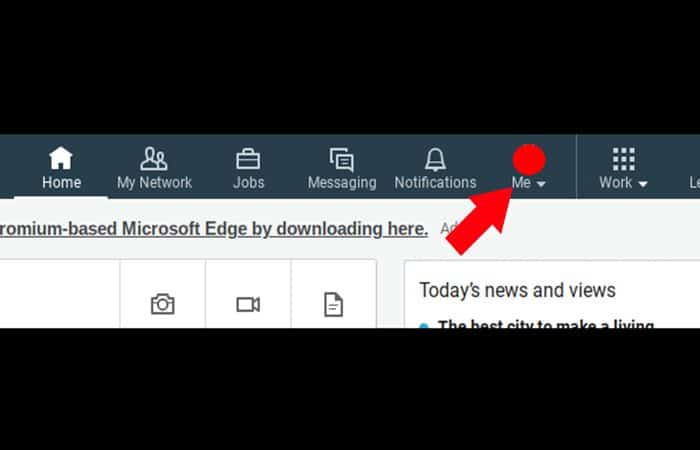
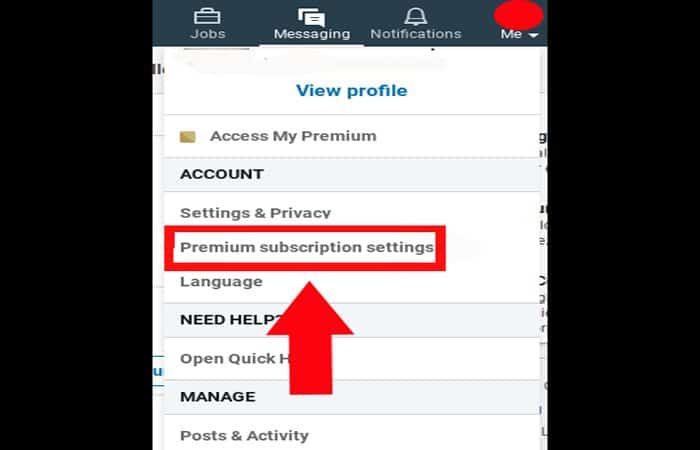
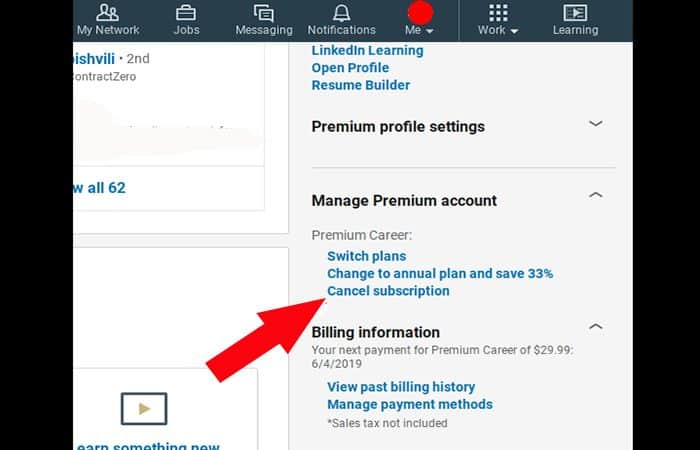
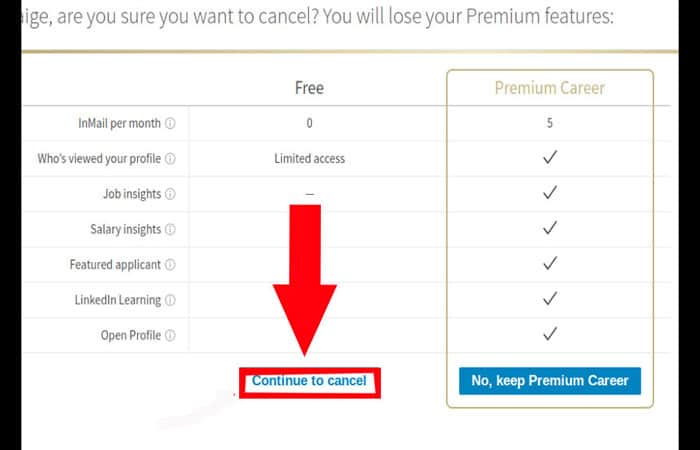
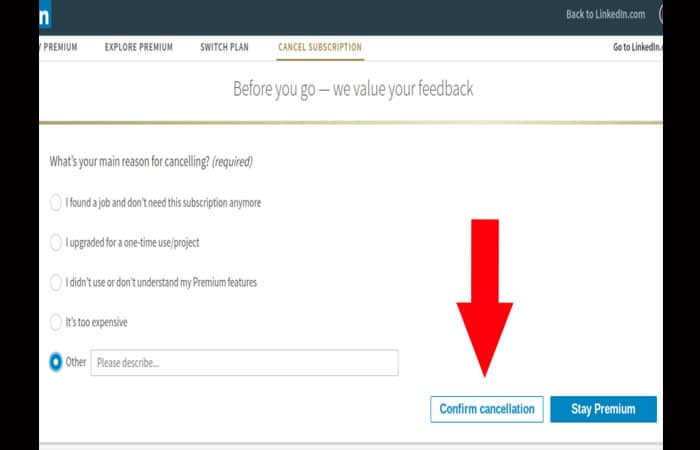
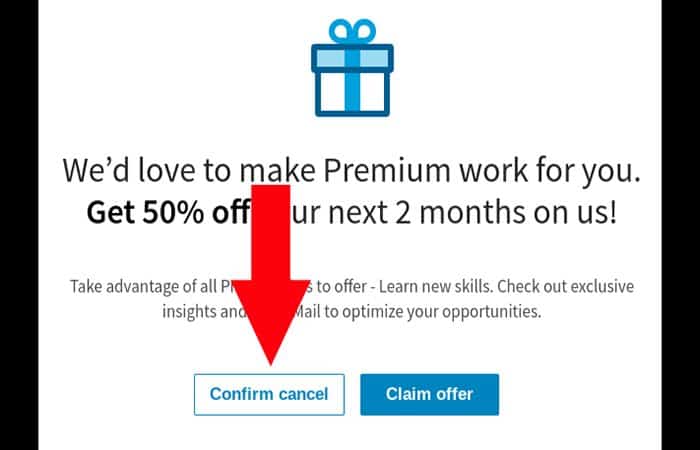
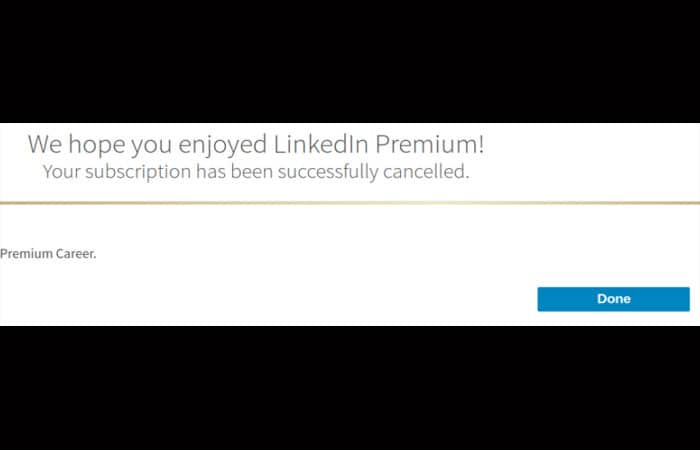
Deja una respuesta